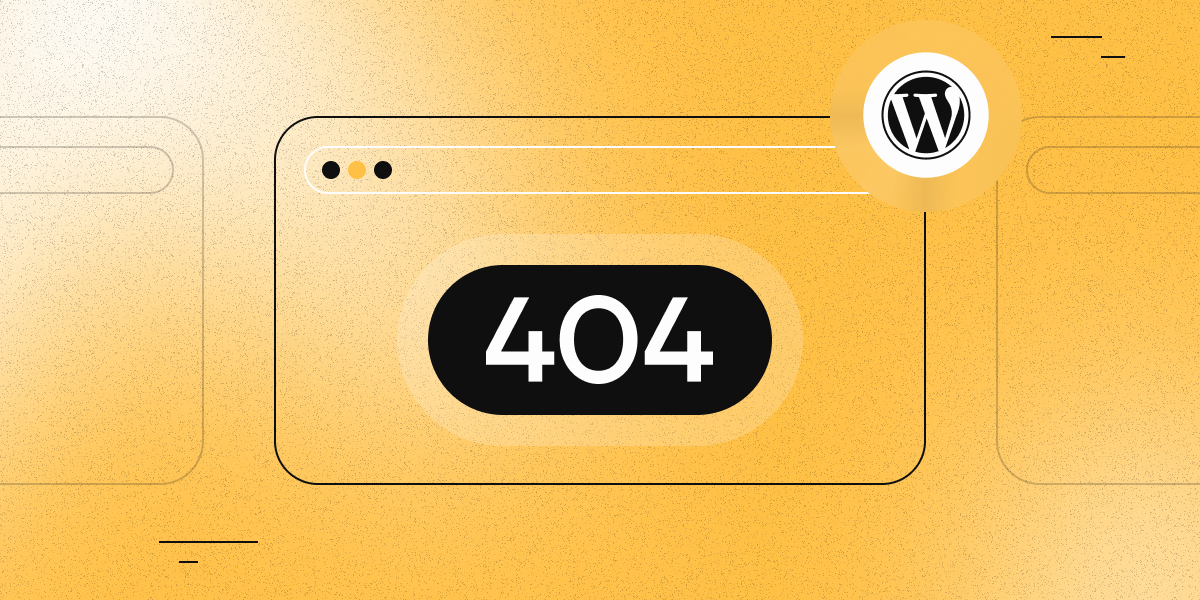Błąd 404 Not Found w Joomla – przyczyny i sposoby rozwiązania
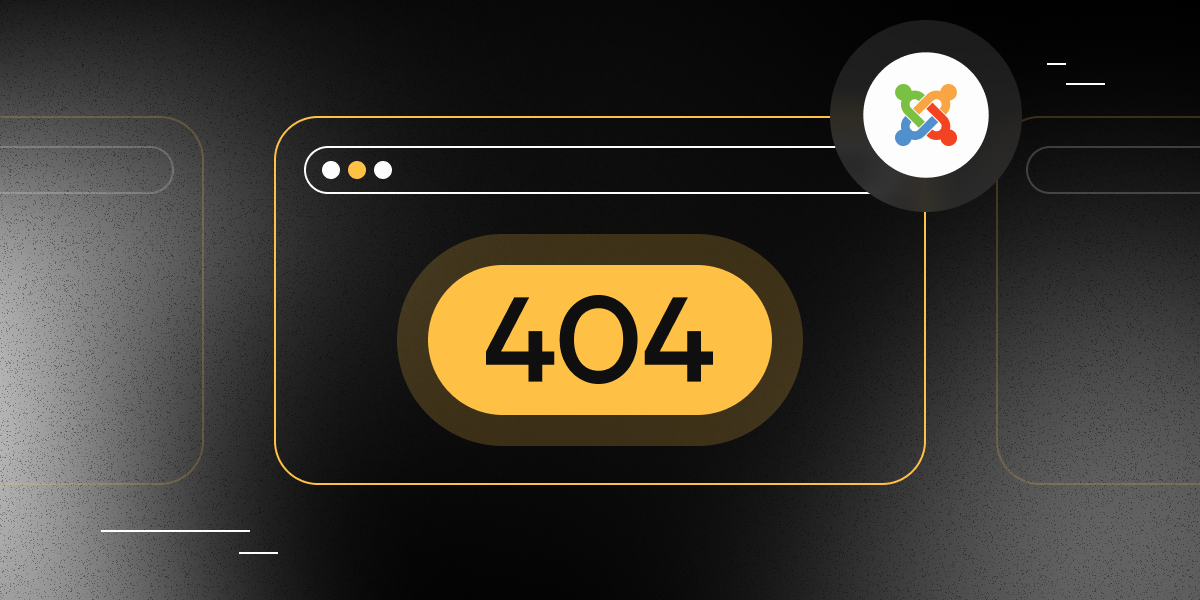
Błąd 404 Not Found w witrynie opartej na CMS Joomla oznacza, że serwer nie może odnaleźć żądanej strony. Użytkownicy mogą natrafić na ten komunikat, klikając linki z wyszukiwarki, starych odnośników, a nawet z menu wewnętrznego witryny. Przyczyny występowania tego błędu są różne — od prostego usunięcia treści, przez błędy w strukturze menu, aż po problemy z komponentami odpowiedzialnymi za wyświetlanie strony.
W tym artykule wyjaśnimy, dlaczego pojawia się błąd 404 w Joomla i jak możesz go szybko naprawić.
Co oznacza błąd 404 w Joomla
Błąd 404 to standardowa odpowiedź HTTP, która informuje, że serwer nie znalazł strony odpowiadającej podanemu adresowi URL. W Joomla najczęstsze przyczyny to:
-
Usunięta lub zdezaktywowana treść;
-
Uszkodzona struktura menu;
-
Nieprawidłowe działanie komponentu odpowiedzialnego za generowanie treści.
Główne przyczyny błędu 404 w Joomla
- Usunięta lub wyłączona treść
Jeśli usuniesz artykuł, kategorię lub komponent, ale w menu lub module nadal istnieje do nich odnośnik — Joomla wyświetli błąd 404.
- Pozycja menu wskazuje na nieistniejący artykuł
Błąd może się pojawić, gdy pozycja menu wskazuje na artykuł, który został przeniesiony, przypisany do nieistniejącej kategorii lub ma błędnie ustawioną trasę — nawet jeśli sam artykuł fizycznie istnieje.
- Problemy z SEF (przyjaznymi adresami URL)
Joomla generuje tzw. SEF URL-e, zależne od tras komponentów. Po migracji, włączeniu opcji SEO lub zmianie aliasów, mogą pojawić się niedziałające linki prowadzące do stron, które nie istnieją.
- Błędy po migracji witryny
Przeniesienie strony na inny serwer lub domenę może spowodować zmianę struktury adresów URL. Jeśli nie zostaną odpowiednio dostosowane, część stron może stać się niedostępna.
- Brak wymaganego komponentu
Jeśli adres URL wskazuje np. na index.php?option=com_k2&view=item&id=1, ale komponent K2 nie jest zainstalowany lub został usunięty — Joomla nie będzie w stanie zidentyfikować ścieżki i wyświetli błąd 404.
Jak naprawić 404 w Joomla
- Sprawdź pozycje menu
Przejdź do Menu → Menu główne i upewnij się, że każda pozycja prowadzi do istniejącego artykułu, kategorii lub komponentu. Jeśli to konieczne, odtwórz pozycję menu.
- Zregeneruj linki SEF
-
W panelu administracyjnym przejdź do: Konfiguracja → Witryna → Ustawienia SEO.
-
Upewnij się, że opcje przyjazne adresy URL (SEF) oraz przepisywanie URL są włączone.
-
Wyczyść pamięć podręczną Joomla: System → Wyczyść pamięć podręczną.
-
Jeśli używasz komponentu takiego jak sh404SEF lub JoomSEF - zaktualizuj tabelę SEF lub zresetuj ją.
- Sprawdź .htaccess
Dla prawidłowego działania SEF musisz mieć aktywne przepisywanie adresów URL. Upewnij się, że masz .htaccess w katalogu głównym witryny i masz włączony mod_rewrite:
RewriteEngine On
RewriteBase /
Aby uzyskać więcej informacji na temat domyślnej struktury .htaccess w Joomla, zapoznaj się z tym artykułem.
- Włącz wyświetlanie błędów
Aby uzyskać więcej informacji, włącz wyświetlanie błędów:
-
Przejdź do System → Ustawienia ogólne → Serwer.
-
Ustaw opcję Komunikaty o błędach na Maksymalnie.
Joomla wyświetli wtedy bardziej szczegółowy komunikat, aby pomóc Ci znaleźć przyczynę błędu.
- Sprawdź dzienniki błędów
Dziennik błędów Apache jest dostępny na większości hostów internetowych. Poszukaj wierszy z kodem 404 — możesz ich użyć, aby dowiedzieć się, które adresy URL powodują problem.
Jeśli korzystasz z FASTPANEL, wejdź w kartę strony → zakładka „Logi” → sprawdź „Dziennik dostępu backend” i „Dziennik dostępu frontend”. Dzięki temu dowiesz się, które adresy wywołują błędy 404 i skąd pochodzą żądania — pomoże to zlokalizować uszkodzone linki.
- Ustaw przekierowania
Jeśli jakaś strona została usunięta, ale chcesz zachować ruch z zewnętrznych linków, ustaw przekierowanie. W Joomla odbywa się to za pomocą komponentu „Redirects” (Przekierowania):
-
Przejdź do Komponenty → Przekierowania.
-
Włącz komponent, jeśli jest nieaktywny.
-
Dodaj stary adres URL oraz nową ścieżkę (bez domeny).
Jak zapobiec błędom 404 w przyszłości
-
Nie usuwaj treści bez ustawienia przekierowania.
-
Po przeniesieniu lub wyłączeniu treści sprawdzaj powiązane pozycje menu.
-
Używaj komponentu Redirects lub pliku
.htaccessdo zarządzania przekierowaniami. -
Regularnie sprawdzaj błędy 404 w Google Search Console.
Podsumowanie
Błąd 404 w Joomla to powszechny problem, który zazwyczaj można szybko naprawić. W większości przypadków jego usunięcie zajmuje zaledwie 5–10 minut — wystarczy sprawdzić pozycje menu, konfigurację SEF oraz strukturę strony. Aby uniknąć utraty ruchu z usuniętych stron, warto wdrożyć system przekierowań, który skutecznie minimalizuje ryzyko błędów 404.